–Ъ–∞–Ї —В–∞—А–Є—Д–Є—Ж–Є—А—Г–µ—В—Б—П —В—А–∞—Д–Є–Ї? –У–і–µ –њ–Њ—Б–Љ–Њ—В—А–µ—В—М –Є–љ—Д–Њ—А–Љ–∞—Ж–Є—О –њ–Њ —А–∞—Б—Е–Њ–і—Г?
–Т—Б–µ –Ї–ї–Є–µ–љ—В—Л –Њ–±–ї–∞—З–љ–Њ–≥–Њ —Е–Њ—Б—В–Є–љ–≥–∞ hoster.by –њ–Њ–ї—Г—З–∞—О—В 2 –Ґ–± –±–µ—Б–њ–ї–∞—В–љ–Њ–≥–Њ —В—А–∞—Д–Є–Ї–∞ –≤ –Љ–µ—Б—П—Ж –±–µ–Ј —А–∞–Ј–і–µ–ї–µ–љ–Є—П –љ–∞ –≤–љ—Г—В—А–µ–љ–љ–Є–є –Є –≤–љ–µ—И–љ–Є–є. –Ъ–Њ–≥–і–∞ —Н—В–Њ—В –ї–Є–Љ–Є—В –Ј–∞–Ї–∞–љ—З–Є–≤–∞–µ—В—Б—П, –љ–∞—З–Є–љ–∞–µ—В –љ–∞—З–Є—Б–ї—П—В—М—Б—П –њ–ї–∞—В–љ—Л–є —В—А–∞—Д–Є–Ї.
–І—В–Њ–±—Л –њ–Њ—Б–Љ–Њ—В—А–µ—В—М, –Ї–∞–Ї–Њ–є –Њ–±—К–µ–Љ —В—А–∞—Д–Є–Ї–∞ –њ–Њ—В—А–µ–±–ї—П–µ—В –≤–∞—И –њ—А–Њ–µ–Ї—В, –љ—Г–ґ–љ–Њ:
1. –Ч–∞–є—В–Є –≤ –ї–Є—З–љ—Л–є –Ї–∞–±–Є–љ–µ—В.
2. –Э–∞–ґ–∞—В—М hoster Cloud (1) –≤ –ї–µ–≤–Њ–Љ –±–Њ–Ї–Њ–≤–Њ–Љ –Љ–µ–љ—О.
3. –Т—Л–±—А–∞—В—М –љ—Г–ґ–љ—Г—О —Г—Б–ї—Г–≥—Г –Є –Ї–ї–Є–Ї–љ—Г—В—М –£–њ—А–∞–≤–ї–µ–љ–Є–µ (2).
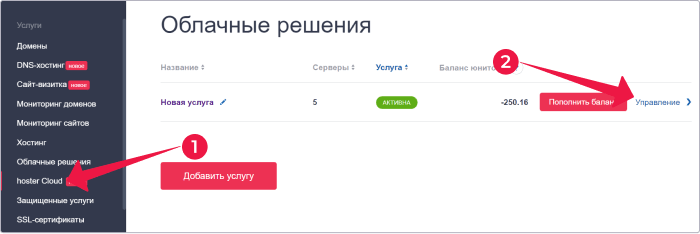
4. –Э–∞–ґ–∞—В—М –љ–∞ –љ–∞–Ј–≤–∞–љ–Є–µ –љ—Г–ґ–љ–Њ–є –≤–Є—А—В—Г–∞–ї—М–љ–Њ–є –Љ–∞—И–Є–љ—Л (3).
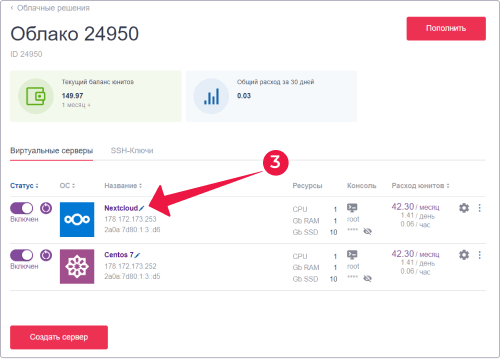
–Т—Л –њ–Њ–њ–∞–і–µ—В–µ –≤ —А–∞–Ј–і–µ–ї –°—В–∞—В–Є—Б—В–Є–Ї–∞ (4). –Ч–і–µ—Б—М –Љ–Њ–ґ–љ–Њ —Г–≤–Є–і–µ—В—М, —Б–Ї–Њ–ї—М–Ї–Њ —П–і–µ—А –њ—А–Њ—Ж–µ—Б—Б–Њ—А–∞, –Њ–њ–µ—А–∞—В–Є–≤–љ–Њ–є –њ–∞–Љ—П—В–Є, —В—А–∞—Д–Є–Ї–∞ –Є –і–Є—Б–Ї–Њ–≤–Њ–≥–Њ –њ—А–Њ—Б—В—А–∞–љ—Б—В–≤–∞ –Є—Б–њ–Њ–ї—М–Ј—Г–µ—В –≤–Є—А—В—Г–∞–ї—М–љ—Л–є —Б–µ—А–≤–µ—А.
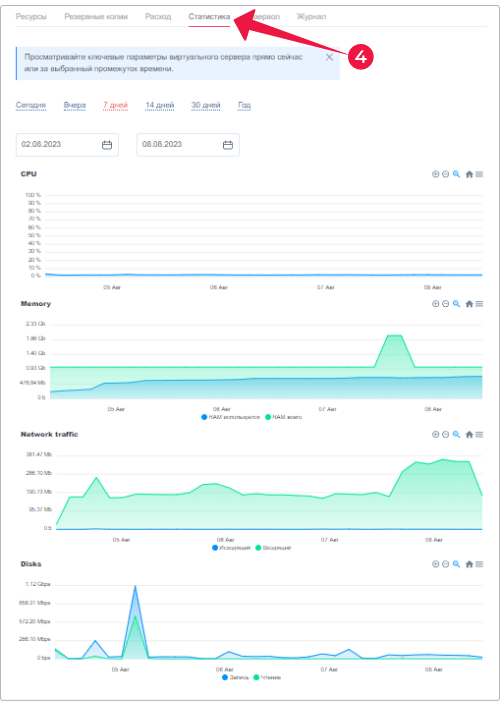
5. –І—В–Њ–±—Л –њ–Њ—Б–Љ–Њ—В—А–µ—В—М –±–∞–ї–∞–љ—Б –Є —А–∞—Б—Е–Њ–і —В—А–∞—Д–Є–Ї–∞, –Ј–∞–є–і–Є—В–µ –≤ —А–∞–Ј–і–µ–ї –†–∞—Б—Е–Њ–і (5).
–Ґ—Г—В –Љ–Њ–ґ–љ–Њ –≤—Л–±—А–∞—В—М –і–∞—В—Г (6) –Є –њ–Њ—Б–Љ–Њ—В—А–µ—В—М, —Б–Ї–Њ–ї—М–Ї–Њ BYN –≤ —З–∞—Б –≤—Л –њ–ї–∞—В–Є—В–µ –Ј–∞ –Є—Б–њ–Њ–ї—М–Ј–Њ–≤–∞–љ–Є–µ —П–і–µ—А –њ—А–Њ—Ж–µ—Б—Б–Њ—А–∞, –Њ–њ–µ—А–∞—В–Є–≤–љ–Њ–є –њ–∞–Љ—П—В–Є, —В—А–∞—Д–Є–Ї–∞ –Є –і–Є—Б–Ї–Њ–≤–Њ–≥–Њ –њ—А–Њ—Б—В—А–∞–љ—Б—В–≤–∞ –Є –Ј–∞ –≤—Б–µ –≤–Љ–µ—Б—В–µ.
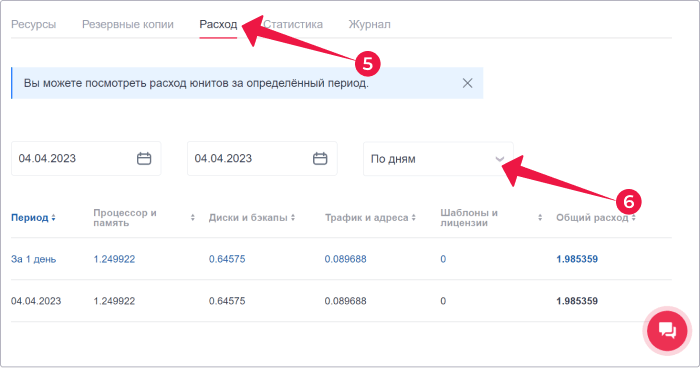
–Х—Б–ї–Є –≤—Л –Ј–∞—Е–Њ—В–Є—В–µ –Є–Ј–Љ–µ–љ–Є—В—М –њ–∞—А–∞–Љ–µ—В—А—Л –≤–Є—А—В—Г–∞–ї—М–љ–Њ–≥–Њ —Б–µ—А–≤–µ—А–∞, —Б–ї–µ–і—Г–є—В–µ –Є–љ—Б—В—А—Г–Ї—Ж–Є–Є.



